Cara Menginstal Klien Nagios (NRPE) di Ubuntu 20.04
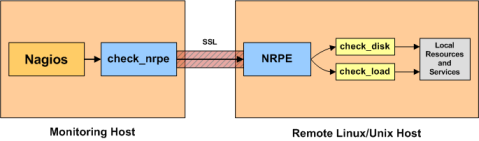
- 4846
- 1224
- Hector Kuhic
NRPE adalah aplikasi sisi klien untuk mengeksekusi plugin Nagios. Server Nagios berkomunikasi dengan sistem jarak jauh menggunakan plugin ini. NRPE harus diinstal pada semua sistem jarak jauh yang perlu dipantau oleh Nagios Server. Server Nagios mengirimkan instruksi ke server NRPE menggunakan check_nrpe plugin.
Dalam tutorial kami sebelumnya, Anda akan condong untuk menginstal Nagios Server di Ubuntu 20.04 Sistem LTS.
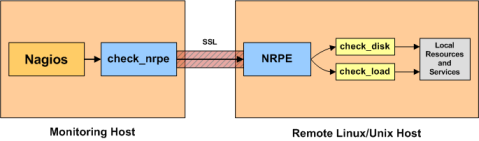
Baca Selengkapnya: Cara Memantau Sistem Linux Jarak Jauh dengan Nagios Cara Memantau Sistem Linux Jarak Jauh Selama SSH
Panduan ini akan membantu Anda menginstal NRPE di Ubuntu 20.04 LTS Linux Systems.
Langkah 1 - Instal Nagios Client di Ubuntu
Paket NRPE tersedia di bawah repositori default pada sistem Ubuntu. Buka terminal dan jalankan perintah berikut untuk menginstal:
pembaruan apt sudosudo apt instal nagios-nrpe-server nagios-plugins
Di sini layanan instalasi paket nagios-nrpe-server di sistem dan nagios-plugins menyediakan skrip pemantauan, yang disebut dengan klien nrpe berdasarkan permintaan server nagios.
Langkah 2 - Konfigurasikan Klien Nagios
Dalam konfigurasi NRPE, pertama -tama kita perlu nrpe yang mana server nagios menerima permintaan, misalnya IP server nagios Anda 192.168.1.100, Kemudian tambahkan IP ini ke daftar host yang diizinkan. Edit File Konfigurasi NRPE /etc/nagios/nrpe.CFG dan membuat perubahan yang diperlukan seperti di bawah ini:
sudo nano/etc/nagios/nrpe.CFG diizinkan_hosts = 127.0.0.1, 192.168.1.100
Kami dapat mengizinkan beberapa server Nagios dengan daftar yang dipisahkan koma.
Selanjutnya, restart layanan NRPE. Sekarang siap mendengarkan permintaan dari server nagios
Sudo Systemctl restart nagios-nrpe-server Langkah 3 - Verifikasi Koneksi dari Nagios
Mari kita verifikasi koneksi antara server nagios dan mesin klien NRPE. Masuk ke server Nagios Anda dan periksa server Nagios dapat berkomunikasi dengan layanan NRPE dengan benar.
Gunakan perintah check_nrpe di server nagios di bawah direktori plugin. Perintah akan seperti di bawah ini di sini 192.168.1.11 adalah alamat IP mesin klien.
check_nrpe -h 192.168.1.11 NRPE V4.0.0 Output “nrpe v2.15 ”menunjukkan bahwa server Nagios berhasil berkomunikasi dengan NRPE.
Langkah 4 - Perbarui Definisi Perintah untuk NRPE
Anda harus memiliki semua perintah yang akan digunakan oleh server Nagios. Beberapa dari mereka telah dikonfigurasi sebelumnya dengan instalasi. Anda mungkin harus mengubah definisi perintah sesuai konfigurasi sistem Anda. Anda juga dapat menambahkan perintah yang lebih disesuaikan untuk memantau server Anda.
Edit/etc/nagios/nrpe.File Konfigurasi CFG dan Cari Definisi Perintah Secitons. Di sini Anda dapat mendefinisikan atau memperbarui perintah periksa.
sudo nano/etc/nagios/nrpe.CFG memerintah[check_users] =/usr/lib/nagios/plugins/check_users -w 5 -c 10 perintah [check_load] =/usr/lib/nagios/plugins/check_load -W 15,10,5 -c 30,25,20 Perintah [check_hda1] =/usr/lib/nagios/plugins/check_disk -w 20% -c 10% -p/dev/hda1 perintah [check_zombie_procs] =/usr/lib/nagios/plugins/check_procs -w 5 -c 10 -s perintah z [check_total_procs] =/usr/lib/nagios/plugins/check_procs -W 150 -c 200
Simpan file konfigurasi dan restart daemon nrpe untuk menerapkan perubahan:
Sudo Systemctl restart nagios-nrpe-server Semua selesai.
Langkah 5 - Sesuaikan Firewall
Layanan NRPE default Dengarkan di port 5666. Gunakan perintah berikut untuk membuka port firewall untuk layanan NRPE.
sudo firewall-cmd --permanent --zone = public --add-port = 5666/tcpsudo firewall-cmd --eload
Kesimpulan
Tutorial ini menjelaskan Anda langkah -langkah untuk menginstal klien NRPE di sistem Ubuntu. Juga memberi Anda instruksi untuk menambahkan definisi perintah cek.
- « Cara Memindahkan Direktori ke Repositori Git Baru dengan Sejarah Komit
- (Diperbaiki) tidak dapat menjatuhkan database karena sedang digunakan untuk replikasi. (Microsoft SQL Server, Kesalahan 3724) »

